Keepass+NextCloud全开源密码管理方案
最近几年网络安全问题层出不穷,各种网站服务器的数据库泄露频发,在前几年,可能我们的网上账户的数量并不多,但是现在随着我们的网络服务越来越多,我们的账户也越来越多,并且现在的国内网站都要求对于网站的注册使用需要进行实名认证,网站账户的价值已经不能等同于以前小号满天飞的时代了。
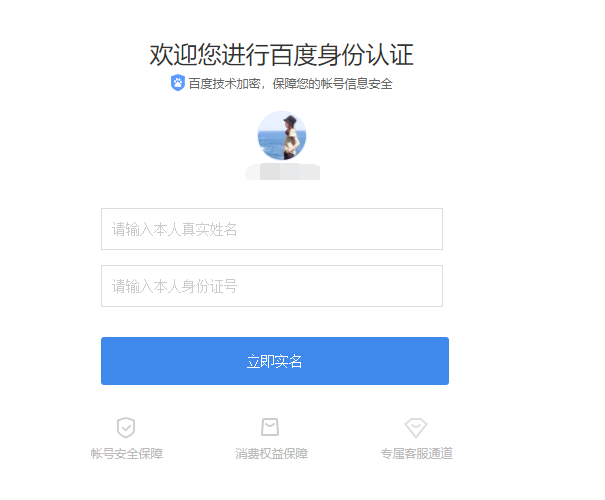
我一直内心上是很想谈论这个事的,原因这对于我来说,是非常非常有必要的,原因是我的账户非常多,并且有过不止一次的泄密出现,我自己对于此事真的是深有体会的,可能初次了解这个的朋友觉得不以为然,但是当你的账户真正落到了别人的手上,被人利用你的身份做事的时候就麻烦了,早在16年的时候我的部分账户的密码已经泄露到了社工库上。
同时泄露的密码的网站有小米网,机锋论坛等很多,在当时,这些恰好也是我经常上的网站,虽然那个时候没有造成什么直接经济损失,但是这无疑对我来说是一种赤裸裸的警告,没有什么更能影响到我使用网络了。
在更早一点的14年,其实那个时候我就已经意识到了这个问题,爆发式的账户,为了记住密码,我们不得不将多个网站使用相同的密码进行储存,方便自己的记忆,但是安全的弊端是显而易见的,常见的一些密码组合,例如名字+手机号等,也是很不安全的。
各方面的需求下,密码管理器则孕育而生。我最早接触的商业密码管理器则是1Password,那个时候我使用的是Mac平台,我是付费使用的,确实很方便,多平台同步,自动填写密码,这些都是刚需的功能。
1Password的价格确实是有点高了,后来考虑了LastPass,知名的密码管理器我都使用过,我最后经过综合的比较,我选择的是KeePass,开源,免费,即用,使用C#开发,我自己也能审阅代码,并进行自己的一些修改。我使用KeePass至今已经有2年多了。
还有那些好的密码管理器,可以进入https://www.zhihu.com/question/27338793,他们说的详细多了。
至于为什么写这篇文章来介绍,是因为这几天一朋友问道了我如何更好的使用KeePass,KeePass相较于其他成熟的密码管理器,从界面和操作易用性上面来说都是非常差的,远远比不上其他竞争对手,但是这不会影响到我们使用他的热情。
扒一张官网的截图,这么多年程序的界面都没有变过。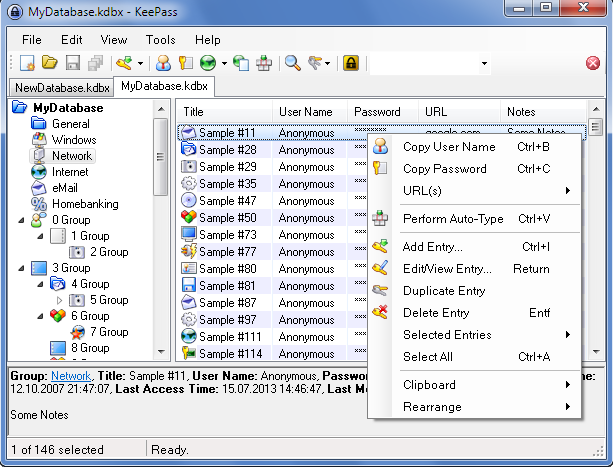
KeePass本身是用于记录密码的程序,KeePass是通过加密的数据库来读取密码信息的,既然是数据库,那么就需要一个储存数据库的位置,KeePass支持FTP,WebDAV等方式的储存,我们稍后会讲如何连接。
下载KeePass,并安装中文语言
进入官网下载地址https://keepass.info/download.html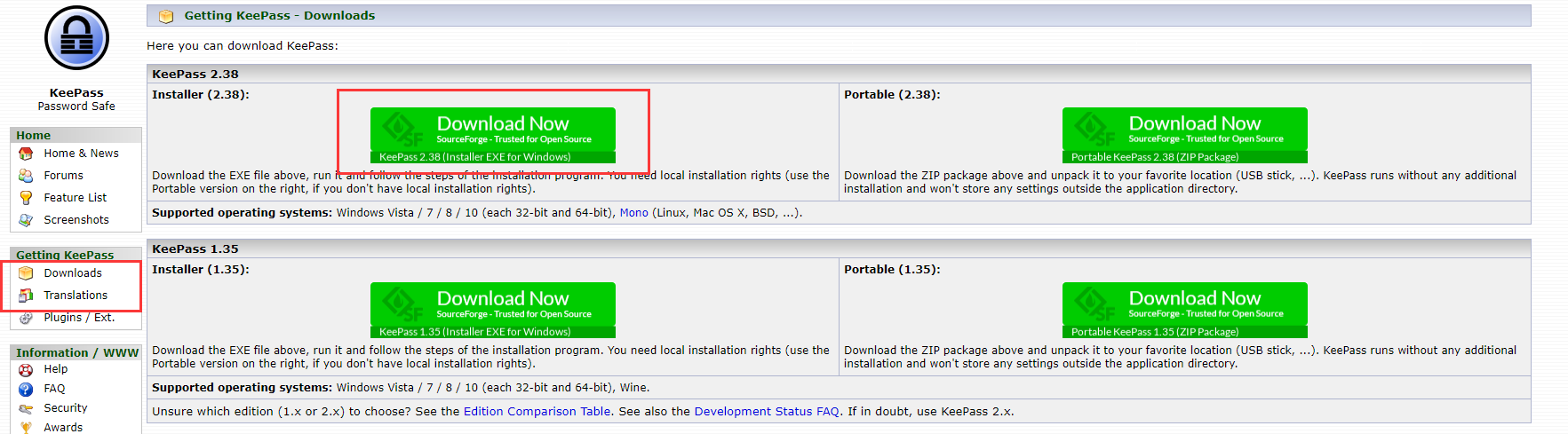
下载安装版或者免安装版。
再进入translations,下载中文语言包,请注意版本是否相同。
解压至程序目录,如下图: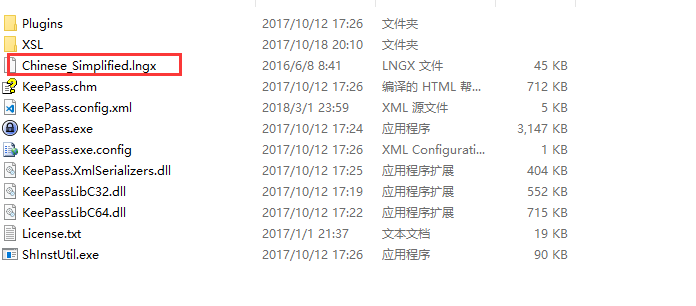
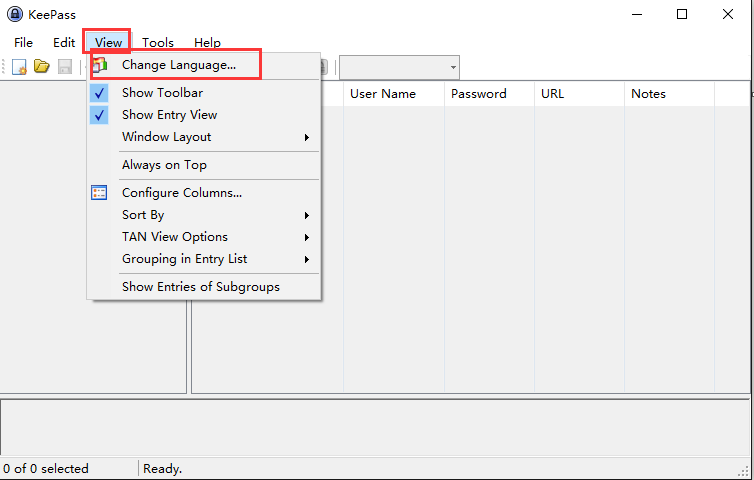
选择中文即可。
进入程序,新建数据库。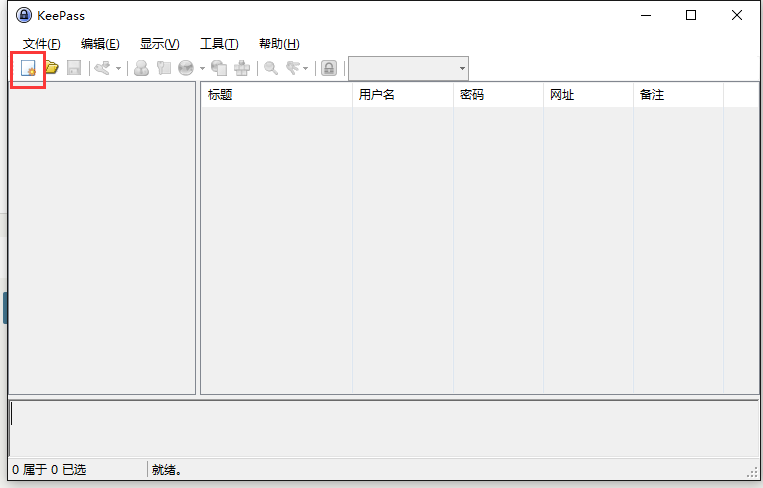
选择保存kdbx(数据库)的地址。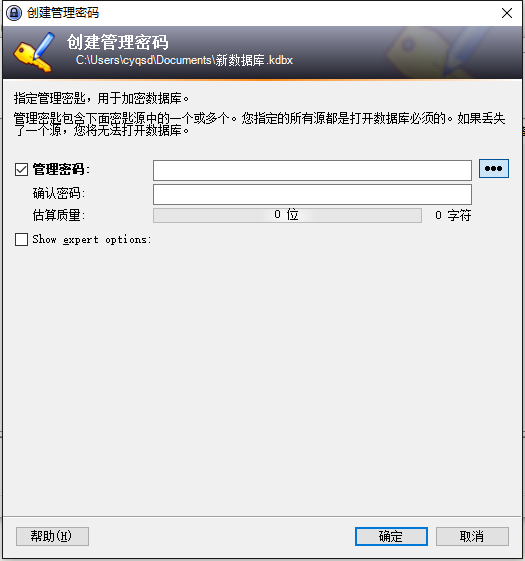
此处的密码就是以后使用的密码,不过推荐勾选下面的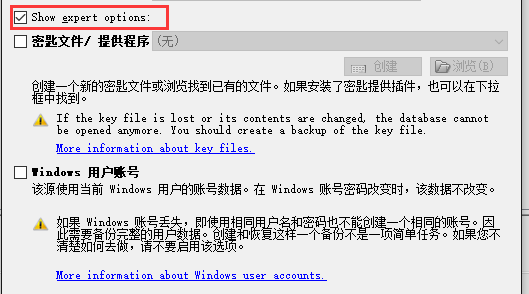
使用密钥对数据库进行加密,这样更加安全,但是得注意保存,以免丢失。
Windows加密则没必要,否则只能在本机运行,有这个需求的可以考虑。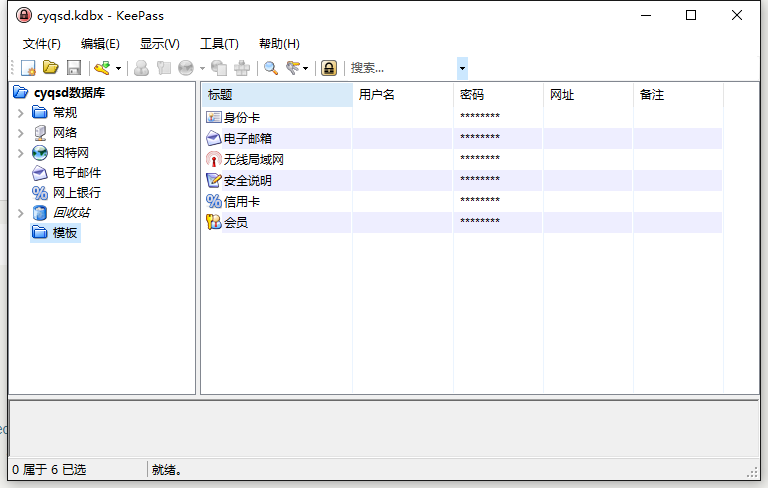
到这里,Keepass的使用就讲完了,但是Keepass保存的数据库文件现在在电脑上面,很不安全,也不方便自己的多设备携带,所以我们需要找一个稳妥的地方存放,支持WebDAV的坚果云是很明智的选择,但是我们这里讲的是自建服务器,使用NextCloud储存kdbx文件。
下面的内容适合有一定基础或者是爱折腾的朋友。
建立简单的NextCloud,用于存放kdbx
首先你需要有一台自己的VPS,不推荐使用PHP空间(NextCloud通过PHP编写),会有许多的权限问题。
NextCloud是以前的owncloud,他们看起来相同,想要了解其中的区别,推荐自行百度科普。
进入NextCloud官网下载最新版本。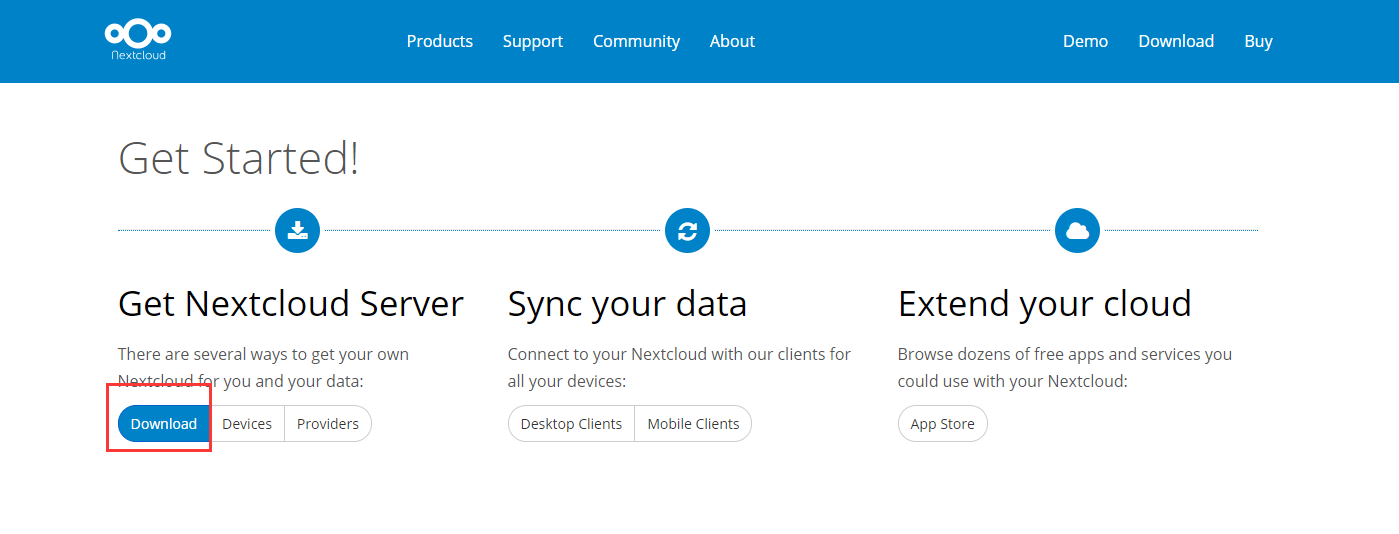
碍于国内的网络环境,推荐下载完整程序包,不下载Web安装文件。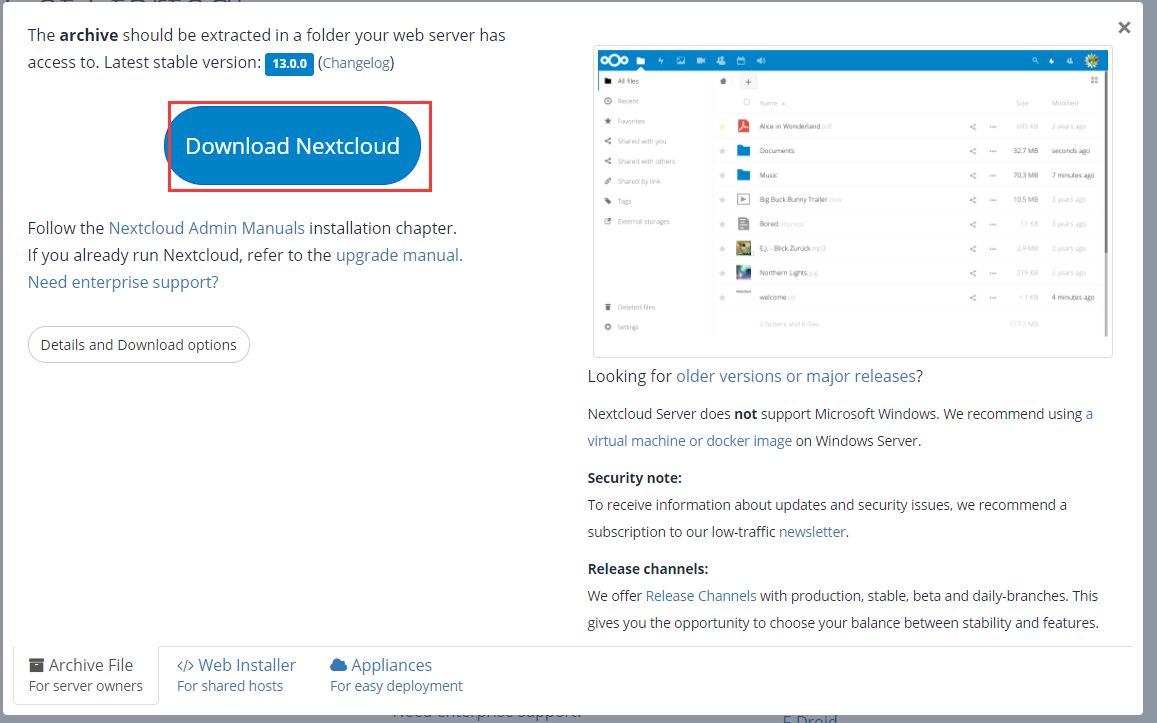
解压至你的网站路径根目录。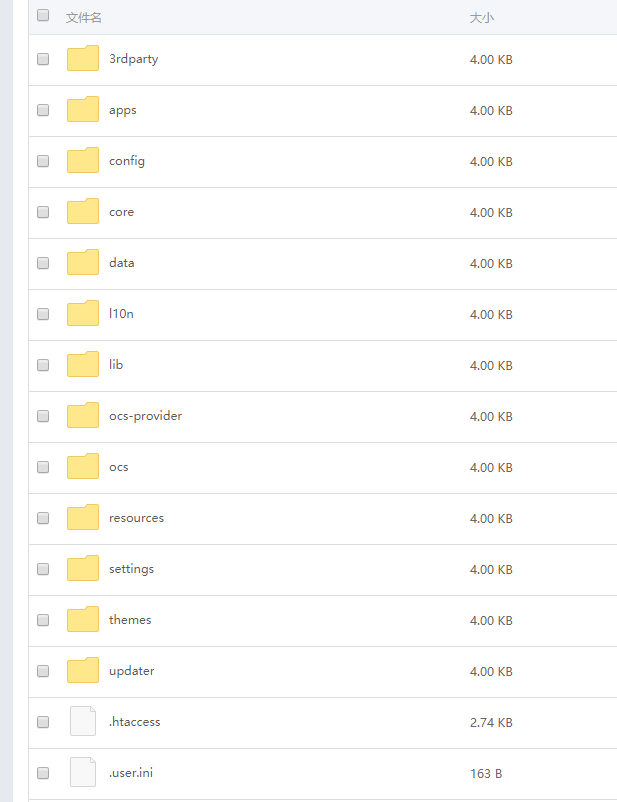
同时,你需要考虑NextCloud使用何种数据库,有SQLite和Mysql,如果仅仅是用于存放小文件则推荐SQLite,稍多的文件Mysql,如果是特别多的文件,并且是我这样的零散文件,推荐放弃NextCloud,使用Seafile。
安装的步骤很简单,直接访问网址,按照实际情况填写即可。安装完成即可登陆。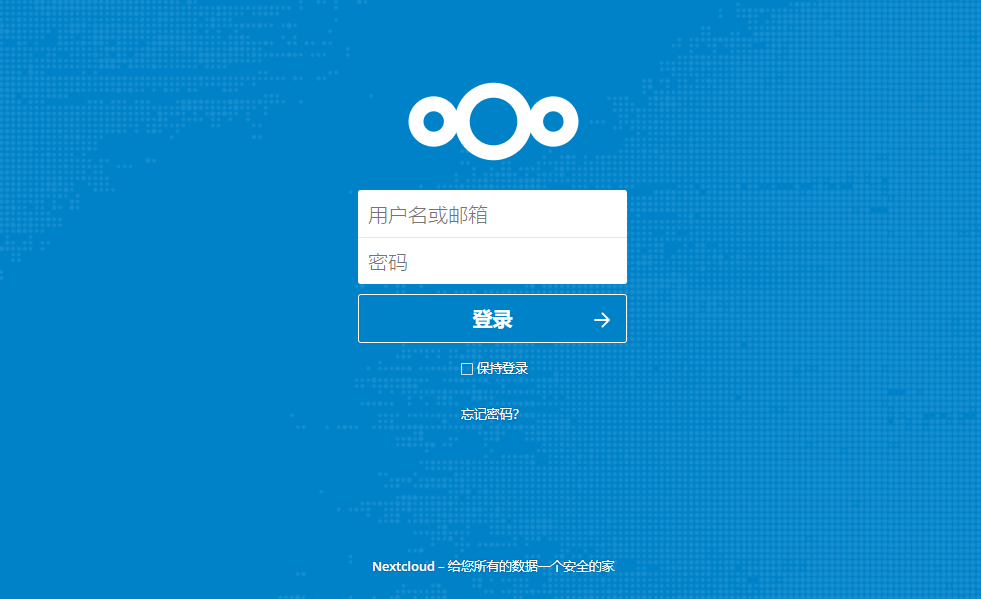
主界面设计得很简洁,美观。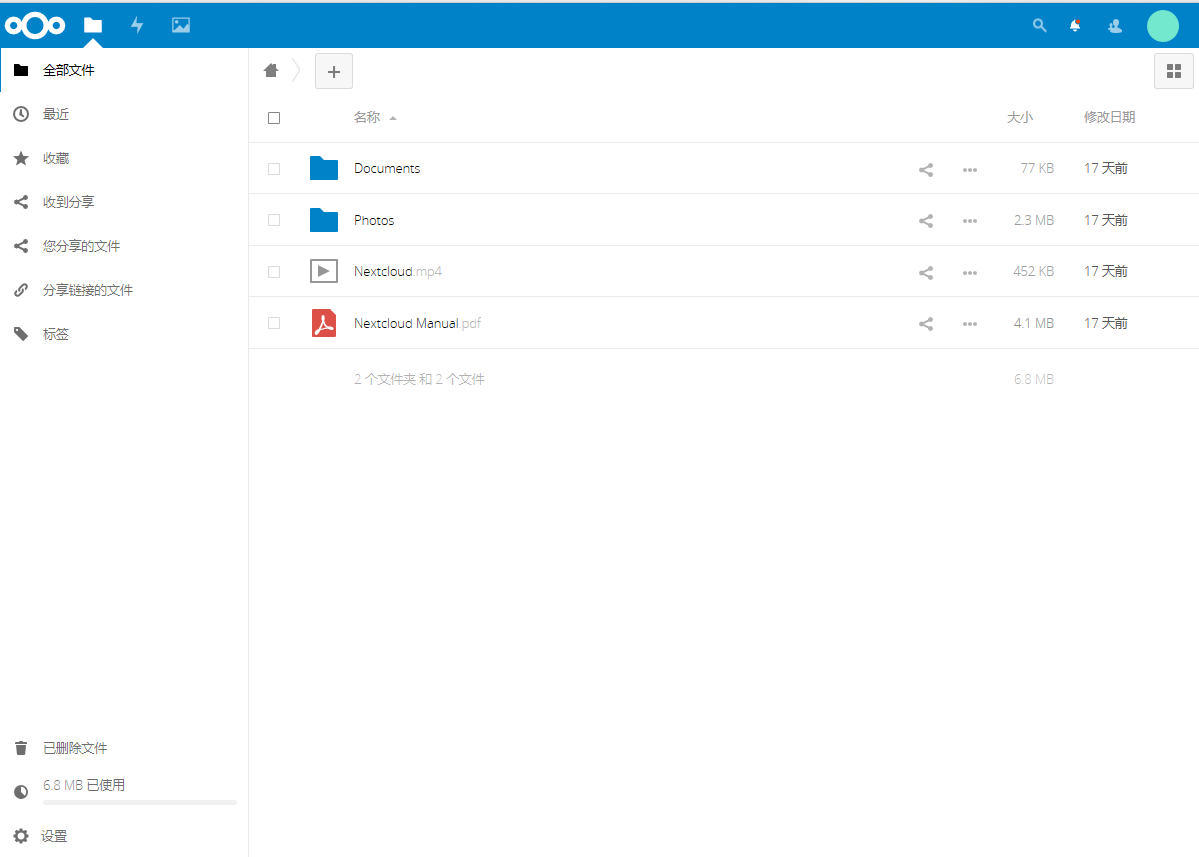
左下角的“设置”,单击一下,及弹出WebDAV。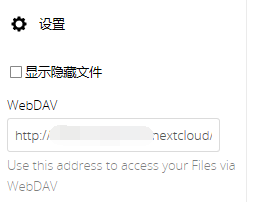
程序的设置里面则有更多的功能。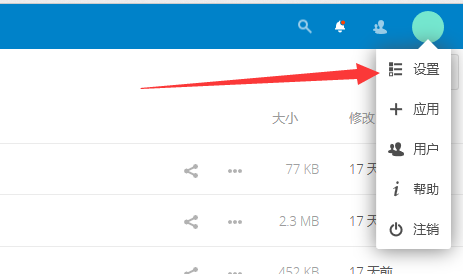
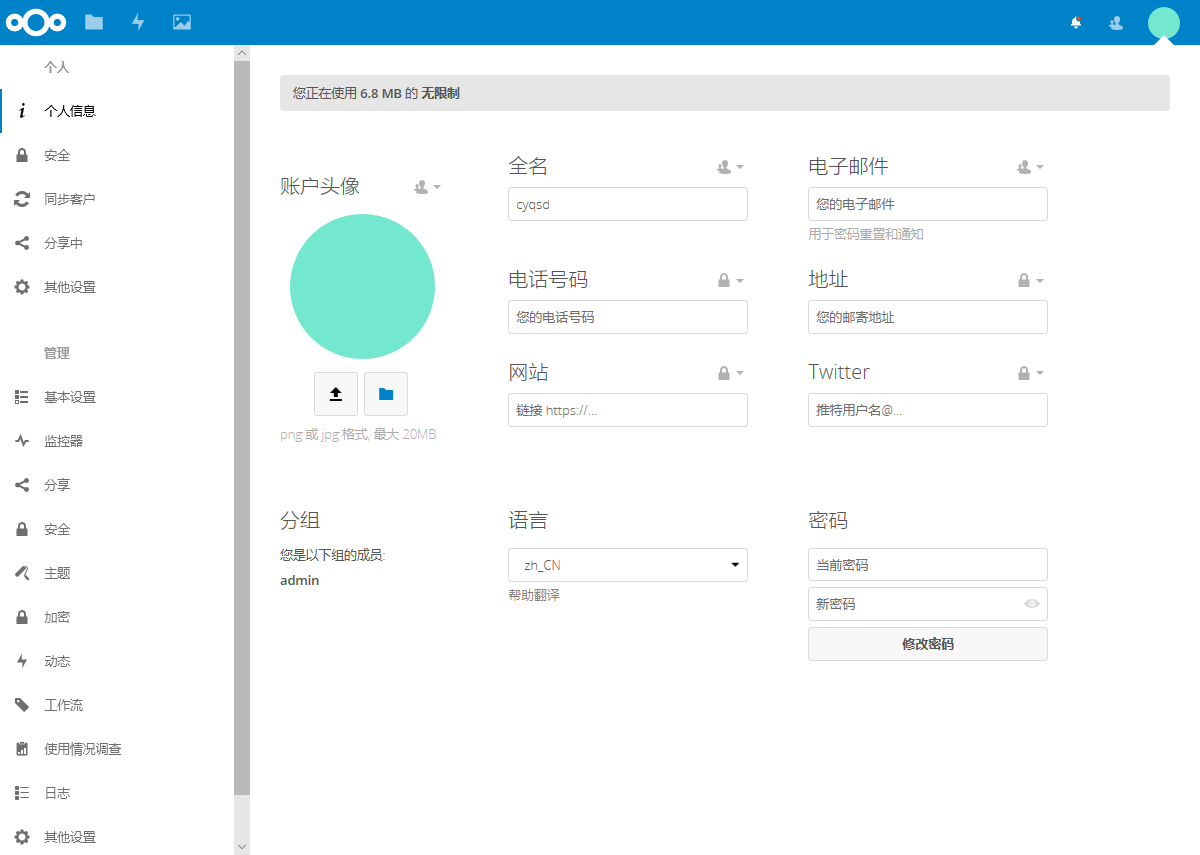
到这里Keepass+NextCloud全开源密码管理方案,就讲完了。如果你有更好的密码管理方案欢迎与我联系,可以共同探讨。
本作品采用 知识共享署名-相同方式共享 4.0 国际许可协议 进行许可。
非常感谢,我推荐一下自己用的一些客户端,自己用的dropbox做的多平台同步
Mac: MacPass
IOS: keepass touch
Chrome: CKP(可自动填充用户名密码,同步也比较及时)